컴퓨터 화면 캡처하는 방법
블로그를 운영하다보면 컴퓨터 화면이나 유튜브 영상 화면, 또는 무료이미지 등을 캡처하거나 컴퓨터 화면을 캡처하는 일이 많이 생깁니다. 몇가지 프로그램이나 컴퓨터에 내장되어 있는 단축키를 통해 캡쳐하는 방법을 알아보겠습니다. 캡쳐 프로그램도 알아보겠습니다.
PC화면 캡처방법
PC화면을 캡처하려면 그림판을 이용하는 방법이 있습니다. 프린트 스크린키를 누르고 그림판에서 붙여넣기를 하면 전체화면 그대로의 모습을 캡쳐할 수 있고 캡처도구를 이용하여 캡처하는 방법도 있습니다. 프린트 스크린키를 누르는 경우는 포토샵에서도 새 문서를 열고 붙여넣기 하면 그림판에 붙여넣듯이 포토샵에서도 같은 방법으로 캡처한 이미지를 화면에 표시할 수 있습니다.
캡처 도구를 이용한다면 캡처할 영역을 마우스로 끌어서 선택 지정하고 저장해두면 됩니다. 캡처 도구 선택시 화면이 뿌옇게 변하고 공간을 설정해주면 됩니다.
컴퓨터 화면 캡처 단축키
캡처 프로그램이 몇가지 있는데 저의 경우 ShockSnap (쇼크스냅)이라는 프로그램을 오래 사용해왔습니다. 단축키를 지정해두면 정말 편하게 화면 캡처가 됩니다.
아쉬운 점은 화면이 길게 내용이 있을 경우 스크롤하여 화면 캡처는 안됩니다. 이때는 네이버 웨일 브라우저를 사용하면 되는데 이경우는 브라우저 내에서의 화면캡처를 할 때 유용합니다.
브라우저이든 컴퓨터 화면이든 모든 화면을 캡처하려면 알캡쳐 프로그램을 사용하면 좀더 편리합니다. 알캡처 외에 네이버 캡처 프로그램도 있습니다. 특히 네이버 캡처 프로그램은 구간을 설정하여 캡처할 수 있어서 검색시에 쉽게 다운로드 받을 수 있습니다.

위 이미지는 제가 가장 많이 사용하고 있는 ShockSnap (쇼크스냅) 캡처 프로그램입니다.
그외에 스마트캡처, 스크롤영역, 영역선택, 직접지정, 전체화면을 통해 이미지를 캡처할 수 있습니다. 평소 사진 캡처를 많이 해야하는 분들이라면 꼭 이용해보시면 좋을 것 같습니다.
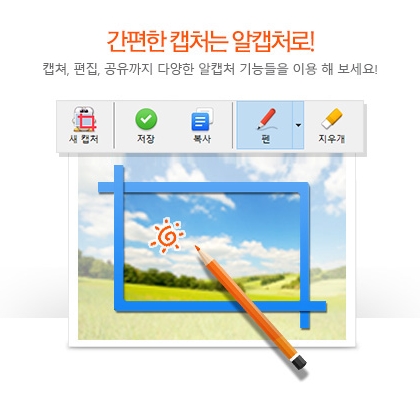

네이버 툴바를 설치하면 캡처 프로그램이 같이 있어서 원하는 화면을
간편하게 캡처가 가능합니다. 웹서핑 중 또는 문서 작성 중 원하는 화면을
똑똑한 네이버 캡처로 빠르고 간편하게 캡처해보시면 되겠습니다.
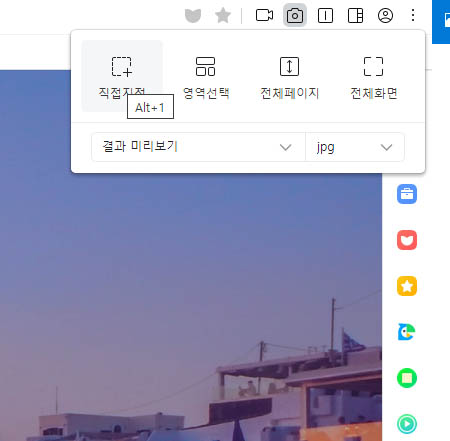
네이버웨일 브라우저를 사용하면 화면캡처가 매우 간편합니다. 직접지정, 영역선택, 전체페이지, 전체화면 등을 자유롭게 화면 캡처가 됩니다.
윈도우10 화면캡처 단축키
많은 분들이 윈도우10 운영체제를 사용하고 있습니다. 윈도우10에는 화면캡처와 함께 캡쳐 단축키가 있습니다. 캡처 단축키는 윈도우키+쉬프트키+S키를 동시에 누르면 캡처 도구가 뜨게되고 구간을 설정하여 저장해주면 됩니다.

이번 포스팅에서는 간단하게 PC화면을 캡처하거나 브라우저에서 화면을 캡처하는 방법을 알아보았습니다.
<같이 보면 좋은 컨텐츠>
모바일 유튜브 반복 자동 재생 켜고 끄기, 백그라운드재생, 재생목록 만들기
모바일 유튜브 반복 자동 재생 켜고 끄기, 백그라운드재생, 재생목록 만들기 유튜브 사용시간이 점점 늘어나고 있습니다. 구독하고 있는 유튜브 채널도 정말 많습니다. 아침에 출근시 라
caric.tistory.com
멜론 플레이어 이용권 지금 사면 2개월 100원
멜론 플레이어 이용권 지금 사면 2개월 100원 출퇴근할 때 스마트폰으로 라디오를 듣거나 유튜브 영상을 보기도 합니다. 최근에 네이버 멤버십을 가입하고 이용하고 있어서 티빙으로 케이블
caric.tistory.com
'생활건강정보' 카테고리의 다른 글
| 국민연금 조기수령조건 (0) | 2021.04.22 |
|---|---|
| 구글번역기 정확도 높이기 (0) | 2021.04.22 |
| 가족관계증명서 인터넷발급 (0) | 2021.04.21 |
| 2021 경기도 청년 노동자 통장 신청방법 자격조건 (0) | 2021.04.20 |
| 특별고용촉진장려금 신청방법 (0) | 2021.04.19 |



